Cách cài đặt mật khẩu khóa màn hình cho điện thoại iPhone mới nhất – Thegioididong.com
Ngoài công việc dùng để nghe gọi ra thì chiếc iPhone của bạn còn có rất nhiều thông tin bảo mật và riêng tư khác. Bạn muốn điện thoại của mình được bảo mật tuyệt đối? Vậy nên, hôm nay mình sẽ hướng dẫn cho các bạn cách thiết lập mật khẩu iPhone một cách an toàn nhé!
Nếu bạn sử dụng điện thoại hệ điều hành Android bạn có thể tham khảo bài TẠI ĐÂY.
1. Hướng dẫn cách cài đặt mật khẩu màn hình khóa trên điện thoại iPhone
Bước 1: Bạn nhấn vào mục Cài đặt ở ngoài màn hình.
Bạn đang xem: Cách cài đặt mật khẩu khóa màn hình cho điện thoại iPhone mới nhất – Thegioididong.com
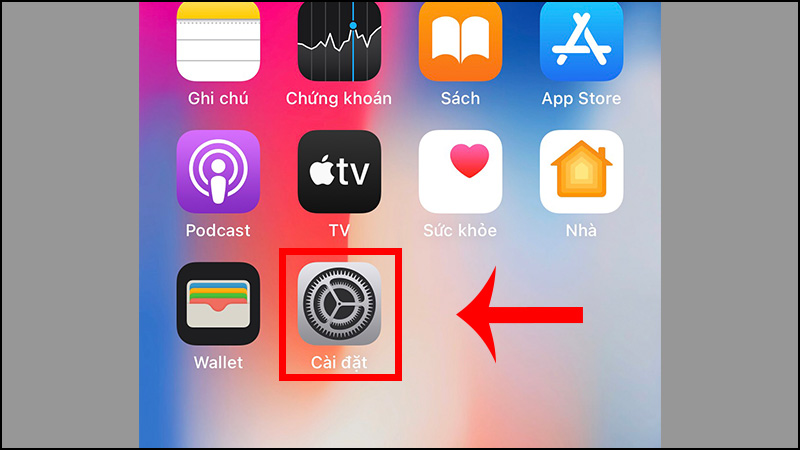
Hướng dẫn cách cài đặt mật khẩu màn hình khóa trên điện thoại iPhone
Bước 2: Nhấn vào mục Face ID & Mật mã.
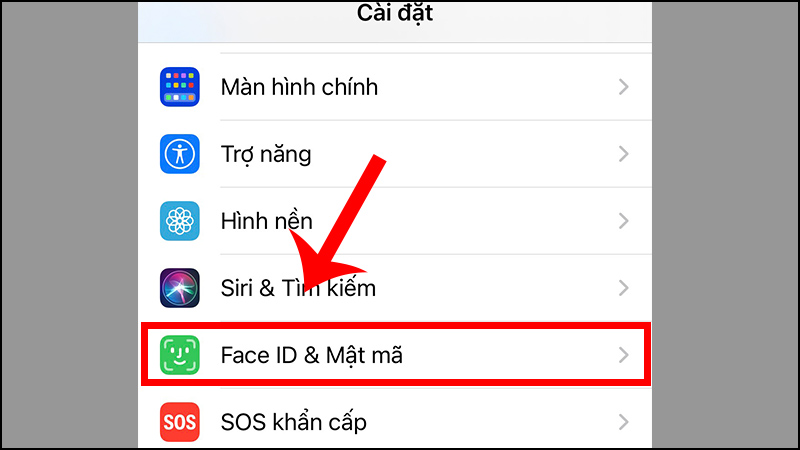
Hướng dẫn cách cài đặt mật khẩu màn hình khóa trên điện thoại iPhone
Bước 3: Chọn Bật mật mã.

Hướng dẫn cách cài đặt mật khẩu màn hình khóa trên điện thoại iPhone
Bước 4: Nhập mật mã và xác minh mật mã mới của bạn.
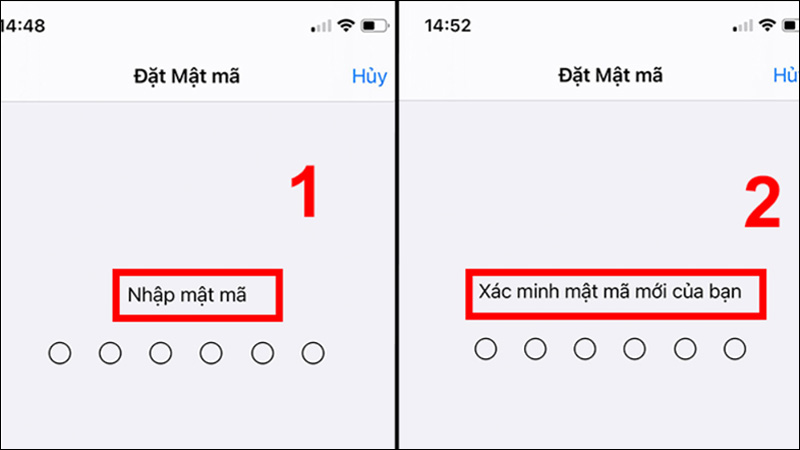
Hướng dẫn cách cài đặt mật khẩu màn hình khóa trên điện thoại iPhone
Vậy là việc thiết lập mật khẩu cho iPhone hoàn tất.
2. Hướng dẫn cách tắt mật khẩu màn hình khóa trên điện thoại iPhone
Bước 1: Bạn nhấn vào mục Cài đặt ở ngoài màn hình.
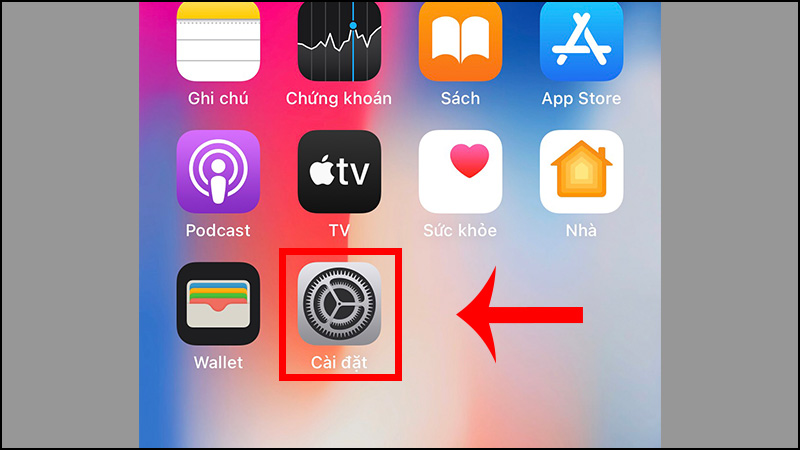
Hướng dẫn cách tắt mật khẩu màn hình khóa trên điện thoại iPhone
Bước 2: Nhấn vào mục Face ID & Mật mã.
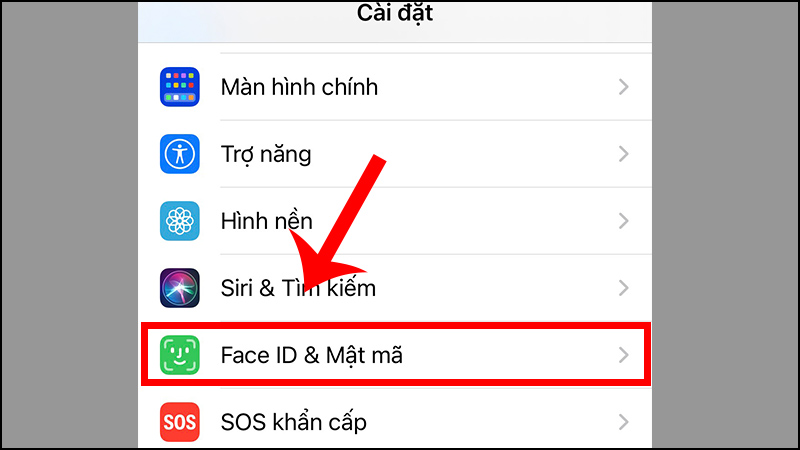
Hướng dẫn cách tắt mật khẩu màn hình khóa trên điện thoại iPhone
Bước 3: Chọn Tắt mật mã.
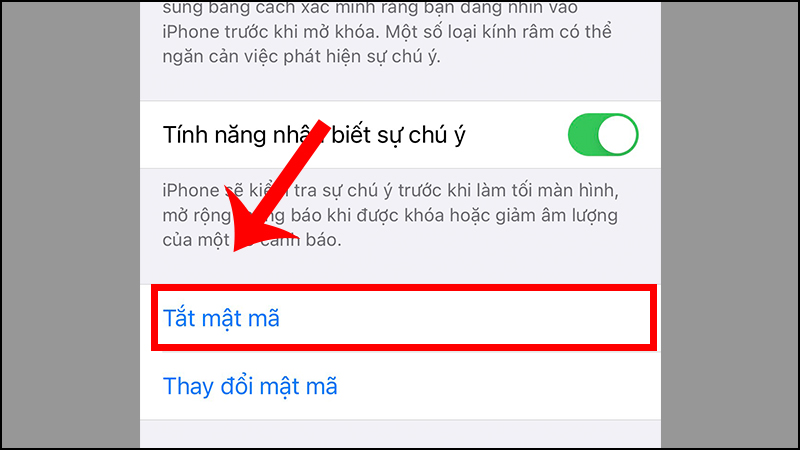
Hướng dẫn cách tắt mật khẩu màn hình khóa trên điện thoại iPhone
Bước 4: Nhập mật mã của bạn để hoàn tất việc tắt mật mã.

Hướng dẫn cách tắt mật khẩu màn hình khóa trên điện thoại iPhone
3. Các gợi ý về cài đặt mật khẩu màn hình khóa
– Cách thay đổi mật khẩu
Bước 1: Bạn nhấn vào mục Cài đặt ở ngoài màn hình.
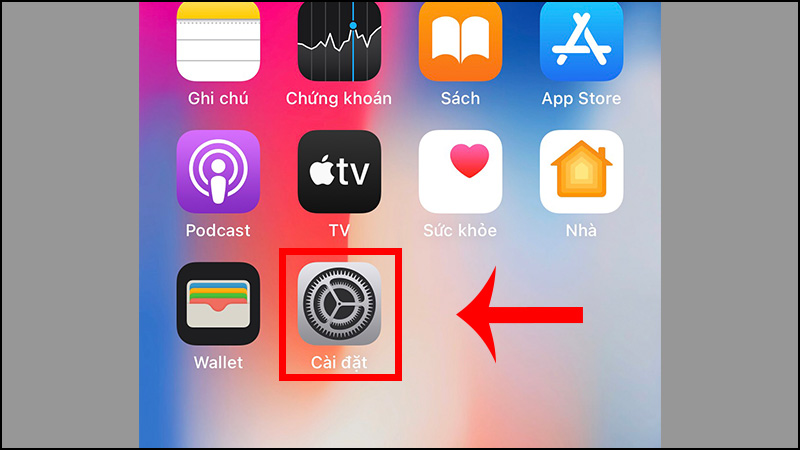
Cách thay đổi mật khẩu
Bước 2: Nhấn vào mục Face ID & Mật mã.
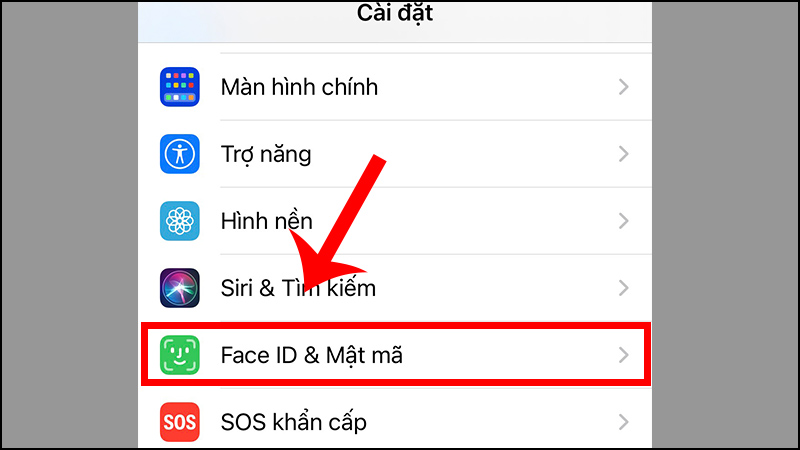
Cách thay đổi mật khẩu
Bước 3: Chọn Thay đổi mật mã.
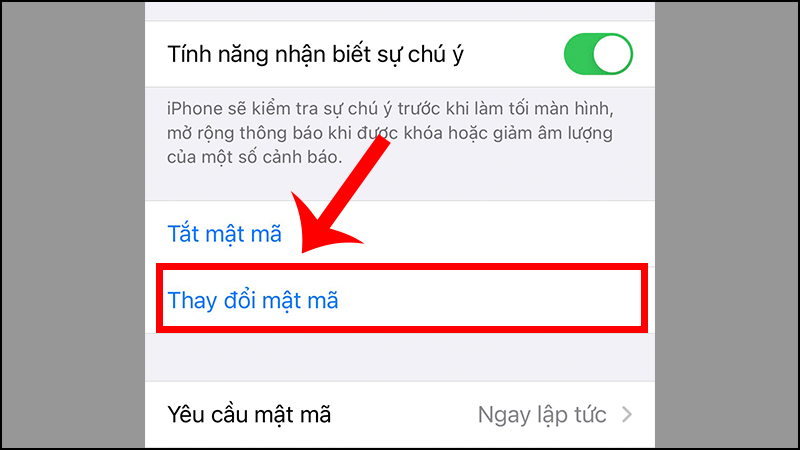
Cách thay đổi mật khẩu
Bước 4: Nhập Mật mã cũ.
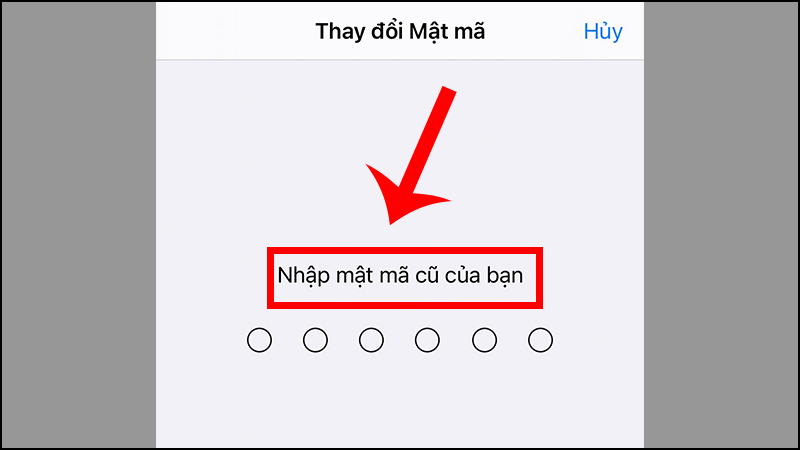
Cách thay đổi mật khẩu
Bạn tiếp tục nhập và xác nhận mật mã mới để hoàn tất việc thay đổi mật mã.
– Cách cài đặt thời gian khóa màn hình
Bước 1: Bạn nhấn vào mục Cài đặt ở ngoài màn hình.
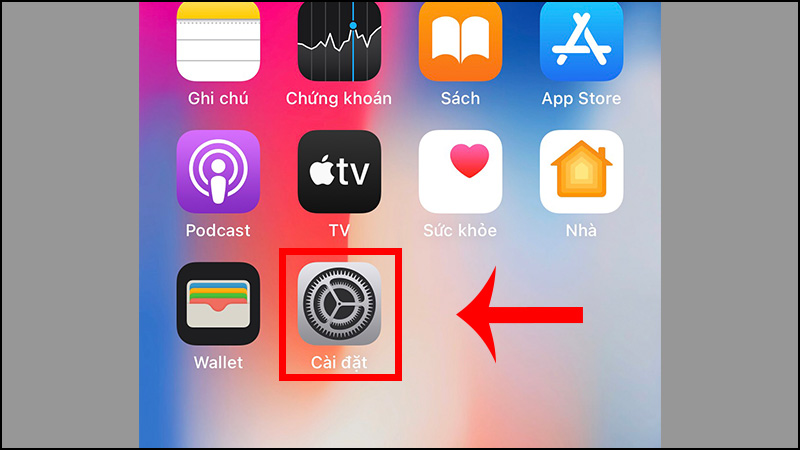
– Cách cài đặt thời gian khóa màn hình
Bước 2: Chọn Màn hình & Độ sáng.

– Cách cài đặt thời gian khóa màn hình
Xem thêm: Chơi dây hình chiếc cầu Cách chơi dây Nôbita dễ dàng | Chỉ dẫn chi tiết các thủ thuật về game
Bước 3: Nhấn vào mục Tự động khoá > Thiết lập thời gian khoá màn hình.

– Cách cài đặt thời gian khóa màn hình
– Cách cài đặt xóa dữ liệu khi nhập sai mật khẩu
Bước 1: Bạn nhấn vào mục Cài đặt ở ngoài màn hình.
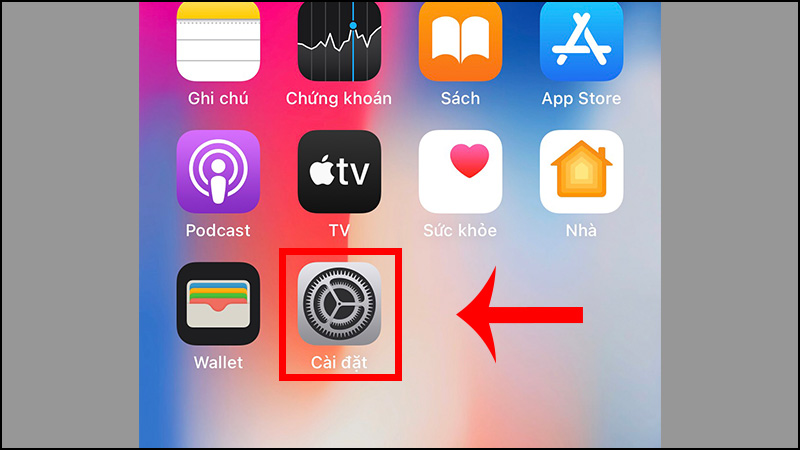
– Cách cài đặt xóa dữ liệu khi nhập sai mật khẩu
Bước 2: Nhấn vào mục Face ID & Mật mã.
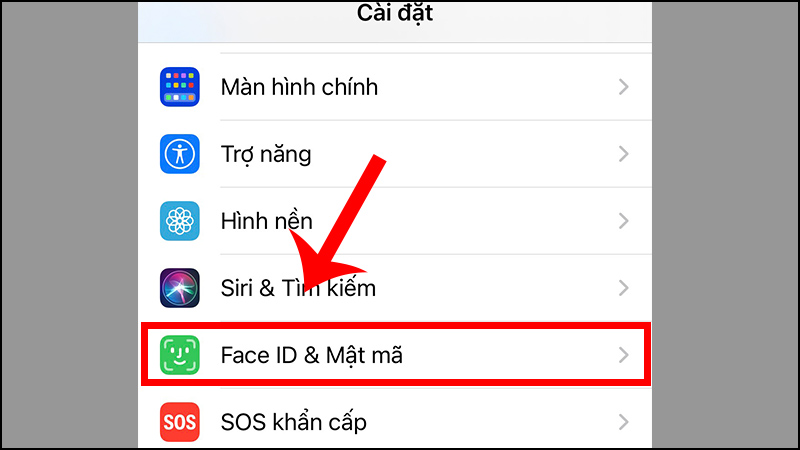
– Cách cài đặt xóa dữ liệu khi nhập sai mật khẩu
Bước 3: Ở mục Xoá dữ liệu > Chọn Kích hoạt.
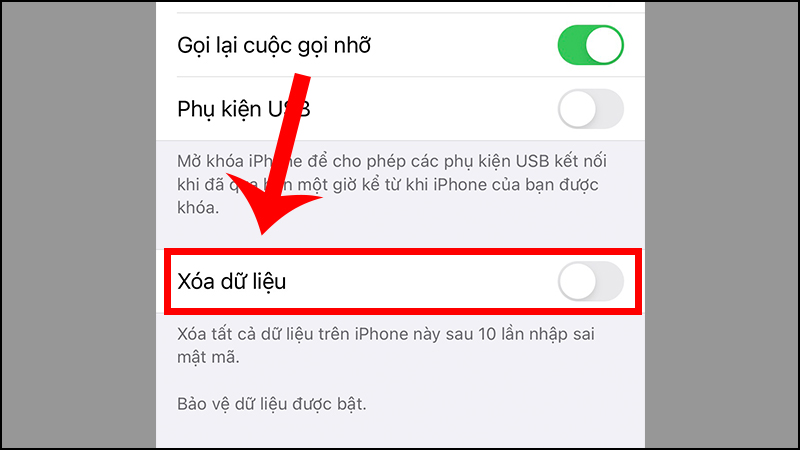
– Cách cài đặt xóa dữ liệu khi nhập sai mật khẩu
Sau khi điện thoại của bạn bị nhập sai quá 10 lần thì iPhone tự động xoá tất cả dữ liệu có trong máy.
– Cách đặt lại mật khẩu khi quên.
Nếu bạn nhập sai mật mã sáu lần liên tục, thiết bị của bạn sẽ bị khóa và bạn sẽ nhận được một thông báo cho biết rằng iPhone đã bị vô hiệu hóa. Nếu bạn không thể nhớ mật mã, bạn có thể xóa iPhone bằng máy tính hoặc bằng chế độ khôi phục, sau đó đặt một mật mã mới. (Nếu bạn đã tạo bản sao lưu iCloud hoặc máy tính trước khi bạn quên mật mã, bạn có thể khôi phục dữ liệu và cài đặt từ bản sao lưu).
Tham khảo cách đặt lại mật khẩu khi quên TẠI ĐÂY.
4. Một số câu hỏi thường gặp
– Cách đổi mật khẩu các dòng iPhone 6, 6s, 7, 7plus?
Bạn vào Cài đặt > Chọn Touch ID & Mật khẩu > Chọn Thay đổi mật khẩu > Nhập mật khẩu cũ của bạn > Nhập mật khẩu mới.
– Muốn đặt mật khẩu vẽ chữ?
Rất tiếc là điện thoại iPhone không có tính năng vẽ chữ lên màn hình để mở khóa.
– Chuyển mật khẩu từ 4 số thành 6 số trên iPhone 6?
Bạn vào Cài đặt > Touch ID & Mật khẩu > Nhấn Tạo mật khẩu mới (Create a Passcode), sau đó hãy nhập 6 ký tự mà bạn muốn.
Một số mẫu điện thoại đang kinh doanh tại Thế Giới Di Động:
Vậy là mình vừa hướng dẫn xong cho các bạn cách để thiết lập và thay đổi mật khẩu trên iPhone. Hy vọng bài viết hữu ích với các bạn, chúc các bạn thực hiện thành công!
Nguồn: https://bem2.vn
Danh mục: HƯỚNG DẪN - THỦ THUẬT
The post Cách cài đặt mật khẩu khóa màn hình cho điện thoại iPhone mới nhất – Thegioididong.com appeared first on BEM2.VN.
source https://bem2.vn/cach-cai-dat-mat-khau-khoa-man-hinh-cho-dien-thoai-iphone-moi-nhat-thegioididong-com/
Nhận xét
Đăng nhận xét